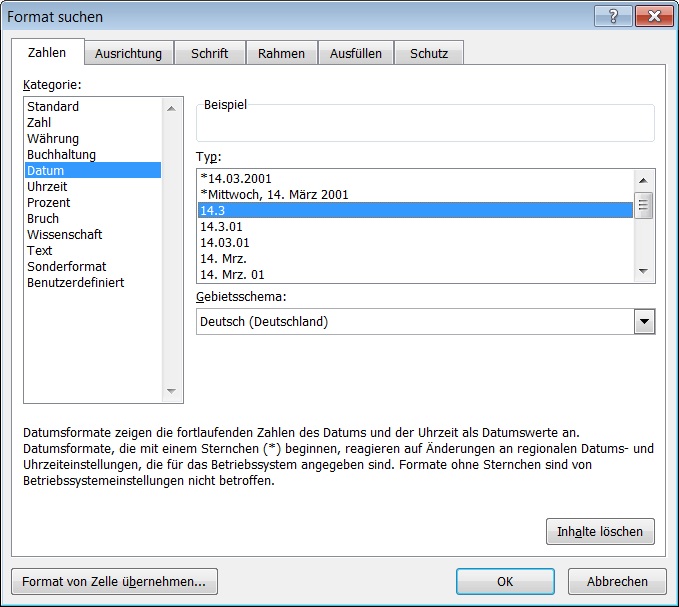
Zahlenformat von Excel-Zellen durch ein anderes Format ersetzen
Wenn Sie ein Zahlenformat in mehreren Excel-Zellen durch ein anderes ersetzen möchten, können Sie das automatisch erledigen
Veröffentlicht am
|
Zuletzt aktualisiert am
Setzen Sie verschiedene Zahlenformate in Ihren Tabellen ein. Dann kann es auch einmal gewünscht sein, ein bestimmtes Zahlenformat durch ein anderes zu ersetzen, weil Sie beispielsweise alle Datumswerte anders formatieren möchten als bisher.
Das bedeutet nicht, dass Sie die Formatierungen alle erneut durchführen müssen. Machen Sie es sich einfach und ersetzen Sie ein vorhandenes Format durch ein anderes Format Ihrer Wahl. Das geht so:
- Rufen Sie das Kommando BEARBEITEN - ERSETZEN auf. Das können Sie in allen Excel-Versionen über die Tastenkombination STRG H erledigen.
- Klicken Sie auf die Schaltfläche OPTIONEN.
- Rechts neben dem Feld SUCHEN NACH erscheint die Schaltfläche FORMAT.
- Klicken Sie die Schaltfläche FORMAT an.
- Wechseln Sie in das Register ZAHLEN und wählen Sie aus der Liste KATEGORIE das Zahlenformat aus, die Sie ersetzen möchten.

- Schließen Sie das Dialogfenster FORMAT SUCHEN über die Schaltfläche OK.
- Klicken Sie die Schaltfläche FORMAT rechts neben dem Eingabefeld ERSETZEN DURCH an.
- Aktivieren Sie im erscheinenden Dialogfenster FORMAT ERSETZEN das Register FORMAT.
- Legen Sie das Format fest, das Sie als neues Zahlenformat anstelle des zu ersetzenden Formats verwenden möchten.
- Schließen Sie das Dialogfenster über die Schaltfläche OK.

- Klicken Sie auf die Schaltfläche ALLE ERSETZEN, um den Austausch der Zahlenformate in Ihrem Tabellenblatt vorzunehmen.










